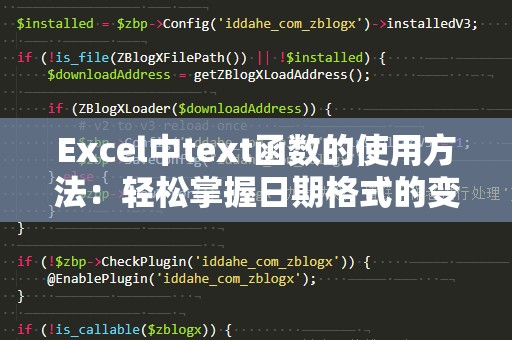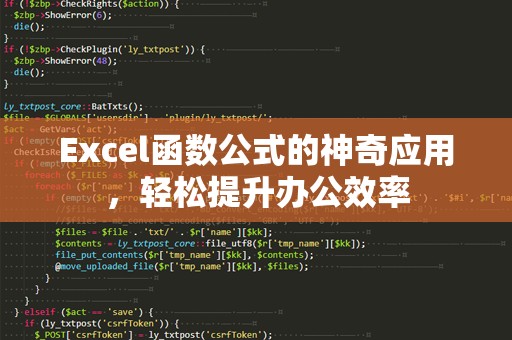在日常的Excel使用中,我们经常会遇到需要将日期按照特定格式展示的情况。而Excel中的text函数正是为解决这一问题而诞生的。通过text函数,我们能够将日期、时间等数值类型的数据按需转换为特定的格式,满足不同的工作需求。
什么是text函数?
Excel中的text函数是一种格式化数值的函数。通过它,你可以将数字、日期、时间等内容按特定的格式转换成文本。比如,你可以将日期格式转换为“yyyy-mm-dd”的标准格式,或者将时间显示为“hh:mm:ss”的样式。通过这种方式,用户可以灵活地对数据进行格式化,并将其展示在报表、数据分析等工作中。
text函数的基本语法
text函数的基本语法如下:
TEXT(value,format_text)
value:表示需要进行格式化的数值或日期。
format_text:是你希望展示的格式,使用字符串形式提供,通常会包含一系列的日期、时间、数字等格式符号。
text函数与日期格式
在处理日期格式时,text函数的优势尤为明显。Excel默认的日期格式是以数值形式储存的,比如“2025年2月5日”会显示为一个数字(如44907),但这种形式在报告和分析中往往不太直观。因此,利用text函数,我们可以将其格式化为更易懂的日期形式。
例如,假设单元格A1存储着日期“2025-02-05”,我们可以通过以下公式将其格式化为“2025年02月05日”的格式:
=TEXT(A1,"yyyy年mm月dd日")
这里,“yyyy”代表四位数年份,“mm”表示两位数的月份,“dd”表示两位数的日期。最终,你会在单元格中看到“2025年02月05日”这样的日期格式,简洁而清晰。
常见的日期格式符号
在使用text函数处理日期时,有一些常用的日期格式符号需要掌握:
yyyy:四位数字表示的年份(例如,2025)。
yy:两位数字表示的年份(例如,25)。
mm:两位数字表示的月份(例如,02)。
dd:两位数字表示的日期(例如,05)。
hh:两位数字表示的小时(24小时制)。
mm:两位数字表示的分钟。
ss:两位数字表示的秒。
通过灵活组合这些符号,你可以轻松调整日期的显示方式,满足不同场合的需求。
例如,如果你想将日期显示为“2025/02/05”这样的格式,你可以使用:
=TEXT(A1,"yyyy/mm/dd")
text函数在时间格式中的应用
除了日期,text函数也可以帮助我们格式化时间数据。假设你希望将时间“14:30:00”转化为“下午02:30”格式,可以使用以下公式:
=TEXT(A1,"上午/下午hh:mm")
这种格式化方法在报告和展示中非常实用,能够让你以更简洁和直观的方式呈现数据。
text函数的应用场景
财务报表:在财务报表中,我们经常需要以不同的格式展示日期和时间,text函数能够帮助我们灵活调整格式,满足各种需求。
个人日程安排:在制作个人日程表时,text函数能够帮助你按照需要的格式快速转换日期和时间,让你的安排一目了然。
数据分析:在分析大数据时,我们有时需要将日期和时间格式化为特定的样式,以便更清晰地展示数据趋势,text函数正好满足这一需求。
通过对text函数的学习和掌握,你将能够更加高效地处理日期和时间的格式问题。无论是在工作报告、数据分析,还是个人日程安排中,text函数都能够帮助你节省大量时间,让数据展示更加直观和美观。
更高级的text函数用法
除了基础的日期和时间格式化,text函数还可以与其他函数结合使用,进行更为复杂的格式转换和数据处理。掌握这些高级用法,可以使你的Excel操作更加高效和灵活。
使用text函数进行数值格式化
除了日期和时间,text函数还可以用于数值的格式化。例如,如果你希望将数值“12345.678”格式化为“12,345.68”这样的样式,你可以使用以下公式:
=TEXT(A1,"#,##0.00")
这里,“#,##0”表示带千分位分隔符的整数部分,“.00”表示保留两位小数。这样,你就能够把数值以更加规范和易读的方式呈现出来。
你还可以根据需要调整小数位数的显示。例如,如果你希望将小数位数保留为1位,可以使用:
=TEXT(A1,"#,##0.0")
使用text函数进行条件格式化
text函数还可以与其他函数配合使用,根据不同的条件进行格式化显示。例如,假设你希望在某个条件下将数字显示为红色或绿色,可以结合IF函数进行判断:
=IF(A1>1000,TEXT(A1,"[Green]#,##0"),TEXT(A1,"[Red]#,##0"))
这段公式会判断A1单元格的数值,如果大于1000,则显示为绿色,小于或等于1000则显示为红色。利用[Green]和[Red]可以设置文字颜色,让你的报表更加直观。
text函数与日期的动态更新
="报告生成日期:"&TEXT(TODAY(),"yyyy年mm月dd日")
这里,TODAY()函数会返回当前的日期,而TEXT函数则将其格式化为“yyyy年mm月dd日”的形式。这样,无论何时打开工作簿,标题都能动态显示当天的日期。
注意事项
虽然text函数非常强大,但在使用时也要注意以下几点:
文本与数值的转换:text函数将日期、时间或数值转换为文本,意味着你无法直接对格式化后的结果进行数学运算。如果需要进一步计算,请使用原始数值。
格式符号的正确性:在使用text函数时,确保格式符号正确,尤其是日期和时间的格式,避免出现格式不符合预期的情况。
处理不同区域设置:不同的Excel区域设置可能导致日期和时间格式的差异,使用text函数时,确保区域设置一致,避免格式显示不正常。
总结
Excel中的text函数是一个非常强大的工具,掌握它的使用方法,你可以轻松处理各种日期、时间和数值格式,让工作变得更加高效、便捷。无论是日常的工作报告、财务分析,还是个人的日程管理,text函数都能够提供极大的帮助。希望你通过本文的介绍,能够更加熟练地运用text函数,提升你的Excel技巧,轻松应对各种数据格式化挑战!